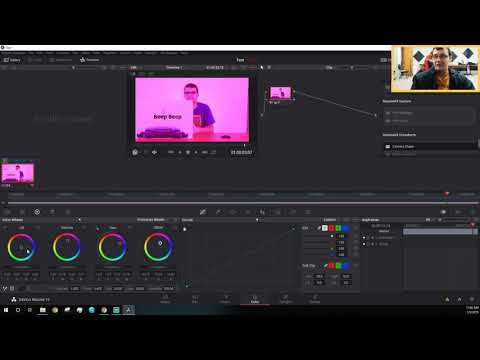Содержание
Calibrite в России
Майкл Лю (Michael Liu)
Таблицы преобразования, или LUT (Look Up Table) – чрезвычайно мощный инструмент для редактирования / колористики. Они могут с легкостью трансформировать ваш отснятый материал так, чтобы он выглядели красиво, и при этом без лишней суеты или необходимости дополнительной цветокоррекции. Поэтому такое программное обеспечение, как FilmConvert или VisionColor так популярны сегодня. Но LUT способен на большее, чем просто цветокоррекция отснятого материала при постобработке. Сегодня я расскажу вам, как менее чем за 5 минут и без особого труда создать свой собственный LUT и использовать его, чтобы существенно улучшить условия съемки в полях!
Нам повезло, SmallHD прислал нам демонстрационный образец своей новой 500-ой серии, монитор 502.
Монитор SmallHD 502 на штативе Zacuto Z-Арм.
Давайте посмотрим, как создать простой LUT для таких мониторов, как SmallHD 502 или Zacuto Gratical и добиться, чтобы облик изображения при просмотре во время съемки для вашего следующего проекта стал лучше.
Иметь перед собой изображение с качественной цветопередачей во время съемки чрезвычайно важно. Это улучшит ваше понимание того, что вы снимаете, а также поможет лучше организовать освещение сцены.
Изображение ниже взято прямо с Sony A7S но с применением моего LUT, экспортированного из Davinci Resolve.
SmallHD 502 с моим LUT.
SmallHD 502 поставляется с набором LUT, но они недостаточно точно отражают цветопередачу камер, которые мы используем. Поэтому знание, как создать простой LUT, используя Davinci Resolve, действительно помогает улучшить рабочий процесс и выжать максимум из своего снаряжения.
Если вы снимаете на Sony A7S, то должны хорошо знать, что для снижения количества шума вам необходимо переэкспонировать на один или два стопа. Если вы сделаете все правильно, то в конечном итоге получите великолепное изображение. Однако, иногда это легче сказать, чем сделать. Создав свой собственный LUT, вы сможете при работе со светами видеть изображение таким, как будто вы уже понизили его на стоп или два в постобработке.
Вот, с чего надо начать:
1. ИСПОЛЬЗУЙТЕ ЦВЕТОВУЮ ШКАЛУ
X-Rite ColorChecker Passport.
Использование профессиональной калиброванной цветовой шкалы гарантирует получение точных цветов при съемке. Мы используем X-Rite ColorChecker Passport на всех наших съемках. Этот отличный инструмент экономит массу времени, особенно когда вы снимаете с нескольких камер, и, будучи очень компактным, помещается в любую сумку.
Вот несколько советов по съемке с ColorChecker Passport:
- Убедитесь, что черный квадрат освещен равномерно (без бликов). Иначе вы получите странные тени.
- Используйте люксметр. Важно, чтобы шкала была правильно экспонирована.
- Если вы экспонируйте для slog2, снимите 3 версии: правильную экспозицию, + 1EV и +2 EV
Люксметр Sekonic Light Master-478D
После того как вы отснимете свой материал с X-Rite ColorChecker, пора заняться Davinci Resolve.
2. ИМПОРТИРОВАНИЕ СНЯТОГО В DAVINCI RESOLVE
После того, как вы засняли материал с X-Rite ColorChecker, пора импортировать его в Davinci Resolve и приступить к созданию своего LUT.
В Davinci Resolve, на вкладке Color, вы найдете мощный инструмент под названием «Color Match». По сути, он расшифровывает цвета на заснятой вами цветовой шкале и дает вам отправную точку в том цветовом пространстве, в котором вы работаете. В данном случае, мы превратим цветовое пространство slog2 из Sony A7S в Rec.709 для использования в нашем мониторе SmallHD 502.
Вот короткая видео демонстрация, что надо делать:
Теперь, когда вы расшифровали цвета и настроили отснятый материал по цвету, пора экспортировать LUT в ваш монитор.
3. ЭКСПОРТИРОВАНИЕ ВАШЕГО LUT
Все, что вам нужно сделать, для экспорта своего LUT, это кликнуть правой кнопкой мыши в миниатюру на таймлайне во вкладке Color в Davinci Resolve и выбрать опцию 3D LUT Cube – и все.
Просто, правда?
Экспортировав LUT, вы теперь сможете импортировать его в монитор и начать съемку с отличной цветопередачей на экране!
ЗАЧЕМ ВАМ НУЖНО ИСПОЛЬЗОВАТЬ LUT ВО ВРЕМЯ СЪЕМКИ?
Хотя slog2 или RAW камер Black Magic отлично сохраняют цветовую информацию, на них не очень приятно смотреть во время съемки.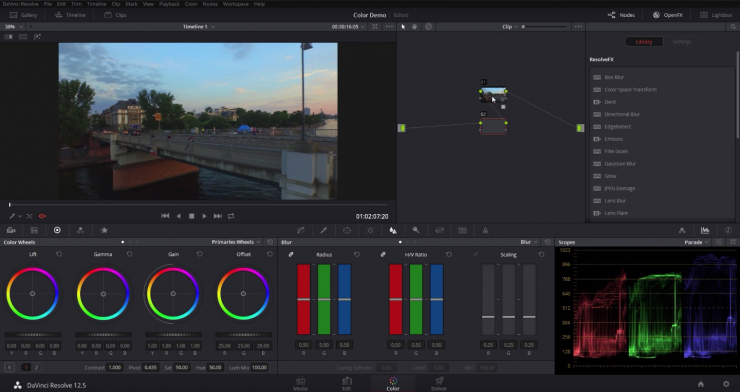 Они просто не воодушевляют. Поэтому мониторы, например, серия SmallHD 500 или Zacuto Gratical являются настолько мощными инструментами. Они позволяют вам увидеть ваш конечный результат прямо во время съемки!
Они просто не воодушевляют. Поэтому мониторы, например, серия SmallHD 500 или Zacuto Gratical являются настолько мощными инструментами. Они позволяют вам увидеть ваш конечный результат прямо во время съемки!
Это не только дает лучшее качество изображения, на которое вы смотрите во время съемки, это также облегчает, освещение сцены. Трудно судить, каким будет ваше изображение при постобработке, пытаясь настроить освещение по плоскому, скучному изображению. Возможно, но очень трудно.
Вам также следует постоянно использовать люксметр, чтобы следить, правильно ли проэкспонированы нужные участки сцены. Не забывайте, художник использует краску, кинематографист использует свет. Ваша задача – придавать свету нужную форму и контролировать количество света.
Оригинал статьи: http://www.matchstixstudios.com/blog/2015/12/10/how-to-create-your-own-custom-luts-in-under-5-minutes
Применение таблиц преобразования для цветокоррекции | Съемка с использованием S-Log для цветокоррекции
Редактирование в DaVinci Resolve
Для видео Log доступны несколько приложений с цветокоррекцией.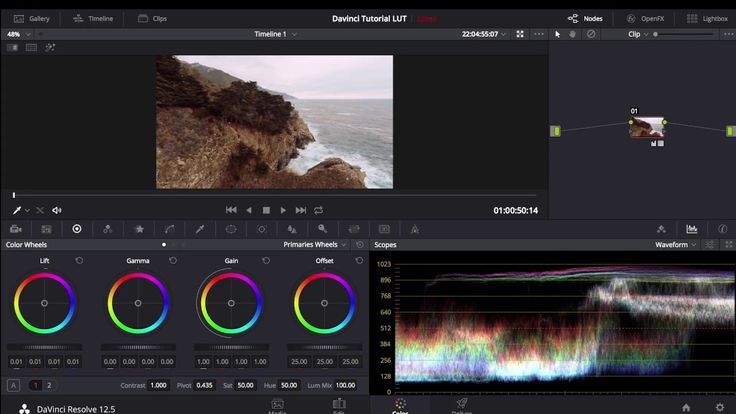 Здесь представлен процесс редактирования в приложении DaVinci Resolve, разработанном компанией Blackmagic Design. Версия с практически полным набором функций доступна для загрузки бесплатно.
Здесь представлен процесс редактирования в приложении DaVinci Resolve, разработанном компанией Blackmagic Design. Версия с практически полным набором функций доступна для загрузки бесплатно.
Применение таблиц преобразования в DaVinci Resolve
В DaVinci Resolve 12.5 для работы с цветом вы можете применить таблицу преобразования следующим образом.
Сначала загрузите таблицы преобразования S-Log2 с веб-сайта Sony и сохраните их в папку LUT, потому что по умолчанию DaVinci Resolve 12.5 включает только таблицы S-Log3.
Загрузите 3D LUT для DaVinci Resolve
Процедура
Запустите DaVinci Resolve 12.5 и убедитесь, что на экране отображается окно Project Manager.
Нажмите [New Project] и создайте новый проект, выбрав для него имя.
Когда отобразится окно [Media], импортируйте необходимые материалы.
В списке томов в левом верхнем углу выберите папку с импортируемыми материалами. После импортирования материалов будут отображаться миниатюры клипов.
Перетащите клипы в зону [Media Pool].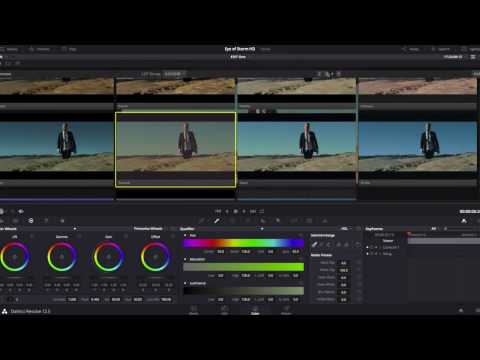
Если частота кадров перетаскиваемого клипа не совпадает с частотой кадров проекта, отобразится окно конвертирования частоты кадров. Нажмите [Change], чтобы изменить значение частоты кадров импортируемых материалов на нужное для данного проекта.
Откройте окно [Edit].
На панели инструментов выберите [File] > [New Timeline]. Откроется новое окно. Укажите необходимые значения в полях [Start Timecode] и [Timeline Name] на временной шкале.
Снимите галочку в графе [Empty Timeline], а затем выберите [Create]. Все клипы из зоны [Media Pool] будут расположены на временной шкале.
Откройте окно [Color].
Щелкните правой кнопкой мыши по одной из миниатюр в центре экрана и выберите таблицу преобразований в пункте [3D LUT].
Вы также можете добавить стандартные таблицы в меню [3D LUT].
В правом нижнем углу нажмите значок [Project Settings]. В открывшемся окне в разделе [Color Management] выберите [Open LUT Folder]. Сохраните необходимые таблицы преобразования в папке LUT.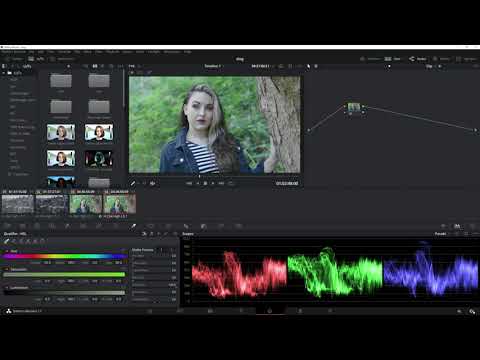
Воспользуйтесь таблицами S-Log2, которые вы загрузили ранее. Нажмите [Update Lists]. Теперь в меню [3D LUT] вы можете выбрать таблицы преобразования.
Во время редактирования вам может понадобиться изменить настройки контрастности перед применением таблицы преобразования. В этом случае измените настройки контрастности перед применением таблицы. Когда таблица применена и ваш клип отображается в гамме Rec. 709, вы можете приступить к цветокоррекции.
Просмотр отредактированного клипа и различные параметры внешнего вида видео
Цветокоррекция этого клипа была выполнена с помощью таблицы SLog3SGamut3.CineToLC-709TypeA.cube.
Настройка внешнего вида изображения с помощью цветокоррекции
Повышение уровня янтарного цвета придаст кадру вечернюю атмосферу.
Более легкий контраст создаст чистый и живой кадр.
Повышение уровня бирюзового цвета создаст атмосферу напряженности.
Как применять LUT в DaVinci Resolve
Mac и ПК
О DaVinci Resolve
DaVinci Resolve — один из самых быстрорастущих наборов для редактирования, доступных сейчас. Особенно по цене бесплатной базовой версии (которая имеет множество функций) и единовременной платы за полную версию. Узнайте больше о разнице между платной и бесплатной версиями.
Особенно по цене бесплатной базовой версии (которая имеет множество функций) и единовременной платы за полную версию. Узнайте больше о разнице между платной и бесплатной версиями.
Он разработан Blackmagic Design, одной из ведущих компаний по производству камер, о чем вы, вероятно, знаете, выпустив BMPCC 4K и 6K. Конечно, благодаря их успеху за последние годы мы все можем поверить, что Blackmagic — удивительная инновационная компания, которая хочет только угодить своим клиентам. Когда дело доходит до Blackmagic, я полностью ей доверяю.
RAW Workflow
DaVinci Resolve творит чудеса, если у вас есть камера Blackmagic. Как вы, возможно, знаете, они выпустили свой собственный формат RAW, произведя революцию в индустрии, чтобы большее количество кинематографистов имело доступ к видео в формате RAW, вместо того, чтобы владеть дорогой камерой, такой как Arri. Их формат BRAW отлично работает в DaVinci Resolve.
Скорость
Еще одна особенность DaVinci Resolve — скорость ее работы по сравнению с другими системами редактирования. Вы можете намного проще визуализировать и воспроизводить отснятый материал.
Вы можете намного проще визуализировать и воспроизводить отснятый материал.
Цветокоррекция в DaVinci Resolve
Цветокоррекция — одна из лучших частей DaVinci Resolve. На сегодняшний день это одна из самых мощных широко используемых программ цветокоррекции, используемая во многих голливудских фильмах. Цветовые инструменты очень мощные, со многими функциями, которых просто нет в других программах.
Мы настоятельно рекомендуем изучить DaVinci Resolve, потому что в ближайшем будущем она станет одной из самых популярных программ для редактирования.
Вы можете ознакомиться с нашим руководством по настройке камеры, чтобы добиться наилучшего внешнего вида с помощью наших LUT.
См. дополнительные руководства по DaVinci Resolve здесь.
Созданные профессиональные ресурсы для редактирования видео для DaVinci Resolve
Важные рекомендации перед использованием LUT
- Item»> Убедитесь, что баланс белого правильный при использовании LUT! Это кардинально изменит внешний вид LUT.
- Убедитесь, что экспозиция правильная при использовании LUT. Вы можете использовать гистограмму, чтобы помочь с камерой или программным обеспечением для редактирования.
- При использовании LUT видеоматериал может нуждаться в небольших корректировках для получения оптимальных результатов, таких как экспозиция, насыщенность, контрастность и т. д., в зависимости от ваших предпочтений.
- Условия съемки, такие как освещение, погода, местоположение и т. д., могут сильно различаться, что может существенно повлиять на внешний вид LUT. Некоторые LUT будут работать лучше в разных сценариях. Лучше всего поэкспериментировать с тем, какие LUT лучше всего подходят для вашего стиля и сцен.
Как добавить LUT в DaVinci Resolve
Для этого нужно выполнить два шага. Нам нужно установить LUT в программное обеспечение, которое просто скопируйте и вставьте, затем шаг 2 — применить LUT.
Нам нужно установить LUT в программное обеспечение, которое просто скопируйте и вставьте, затем шаг 2 — применить LUT.
Посмотреть нашу коллекцию LUT
1. Установите LUT в DaVinci Resolve
- Откройте DaVinci Resolve на своем компьютере. Откройте проект.
- Щелкните значок настроек, расположенный в правом нижнем углу. Появится новое окно.
- Перейти к управлению цветом. Прокрутите вниз и найдите «Таблицы поиска». Затем нажмите «Открыть папку LUT».
- Появится окно папки LUT. Перетащите всю загруженную и разархивированную папку в папку LUT. Item»> Закройте папку LUT. На вкладке «Управление цветом» (шаг 4) нажмите «Обновить списки».
- Нажмите «Сохранить».
Визуальный процесс — установка LUT
Это точно такой же процесс для Mac и ПК
2. Как применить LUT к отснятому материалу после установки нижнюю часть программного обеспечения).
Готово!
Теперь вы знаете, как добавлять LUT в DaVinci Resolve и применять их к своим видеоматериалам, чтобы получить максимальную отдачу от своей работы. Получите эти творческие соки течет!
Если у вас возникнут проблемы с чем-либо из вышеперечисленного, не бойтесь, вы у нас есть! Просто дайте нам знать, связавшись с нами, и мы поможем вам в кратчайшие сроки.
Веселись!
Загрузите бесплатный пакет наших LUT Creative здесь
Если вы не получили электронное письмо, проверьте папку со спамом. Если вы все еще не получили его, свяжитесь с нами, и мы всегда готовы помочь.
ПОКУПАЙТЕ НАШИ ПРОДУКТЫ
Подробнее
Цветокоррекция и цветокоррекция: все, что нужно знать
Скачать Pro Free Motion Graphics в 6K
Бесплатные видеофоны для увеличения стоимости производства
Действительно ли бесплатные пресеты Lightroom того стоят?
Метки:
DaVinci ResolveКинопроизводствоКак использовать ЛУЦЛУЦМонтаж видео
Как импортировать и экспортировать LUT в DaVinci Resolve
Когда ваши черные выглядят молочно, а ваши блики зашкаливают, куда вам обратиться? Для кинематографистов-самоучек, которые хотят придать своим кадрам драматический, профессиональный оттенок, конкурса нет. DaVinci Resolve — бесспорный чемпион.
DaVinci Resolve — бесспорный чемпион.
Создание LUT в Resolve — это самый простой способ сохранить градуированный вид и применить его к другим медиа как в рамках проекта, так и во всем Resolve в целом, а также кросс-функционально в других творческих приложениях. Это включает в себя пакет Adobe, Final Cut и даже AVID.
Здесь мы покажем вам, как экспортировать созданные вами LUT, а затем импортировать их обратно в DaVinci Resolve, чтобы вы могли применить их к другим своим проектам. Давайте начнем!
Как экспортировать LUT из DaVinci Resolve
В идеале, прежде чем приступить к этому упражнению, у вас уже должен быть открыт проект в DaVinci и несколько клипов, недавно получивших заслуженное преобразование.
Если вы этого не сделаете, создайте новый проект и добавьте несколько медиафайлов на временную шкалу под Вырезать таб. Используйте рабочее пространство Color для настройки отснятого материала — для наших целей этот уровень не должен быть чем-то слишком диким. Это просто должно быть что-то другое, чем установка каждого параметра на базовое значение по умолчанию.
Это просто должно быть что-то другое, чем установка каждого параметра на базовое значение по умолчанию.
Теперь, когда у вас есть внешний вид для работы, мы можем начать дразнить его из приложения. Выполните следующие действия:
- Внизу вы увидите весь конвейер DaVinci, разбитый на ряд вкладок. Из того, что вы сейчас выбрали, выберите Цвет , если он еще не активен.
- В рабочей области «Цвет» у вас уже должны быть какие-то медиафайлы на временной шкале. Щелкните правой кнопкой мыши миниатюру клипа, из которого вы хотите смахнуть новый LUT.
- Откройте меню Generate LUT . Выберите 17-конечный куб , 33-конечный куб или 65-конечный куб . Куб с 33 точками — это то, что большинство людей считают стандартом в обычном смысле.
- Выберите папку назначения, назовите LUT и нажмите Сохранить .
Вы должны увидеть свой LUT, сохраненный как файл CUBE в выбранной вами папке назначения. Неважно, где вы сохраните его прямо сейчас; мы на мгновение переместим его в специальную папку LUT Resolve.
Неважно, где вы сохраните его прямо сейчас; мы на мгновение переместим его в специальную папку LUT Resolve.
После того, как вы экспортировали свой LUT, его можно применить к другому клипу.
Импортируйте кадры, к которым вы хотите применить LUT, либо в проект, с которым вы только что работали, либо в новый. Добавьте медиаданные на временную шкалу, используя рабочее пространство «Вырезать», а затем снова переключитесь на «Цвет».
Связано: HitFilm Express против DaVinci Resolve: Битва бесплатных видеоредакторов
Как импортировать LUT в DaVinci Resolve
маневрировать, прежде чем бросить его вниз. Во-первых, давайте проверим панель LUT в Resolve.
В верхней части экрана, прямо под выпадающим меню, вы должны увидеть несколько кнопок — Галерея , LUT и Медиапул . Выберите LUT, чтобы отобразить панель LUT.
Теперь вы можете увидеть все LUT по умолчанию, предлагаемые DaVinci Resolve. Здесь вы найдете всевозможные вещи, от простых инверсий до более технически продуманных LUT, таких как любимый Sony S-Log 2 и Rec. 709, фаворит фанатов и культовая классика.
Здесь вы найдете всевозможные вещи, от простых инверсий до более технически продуманных LUT, таких как любимый Sony S-Log 2 и Rec. 709, фаворит фанатов и культовая классика.
Связано: Как читать области Lumetri в Premiere
Добавление LUT в DaVinci Resolve
Одна LUT, которая явно отсутствует, это та, которую мы только что экспортировали. Чтобы использовать его в приложении, нам нужно скопировать папку назначения, которую мы выбрали, в ту, которую Resolve использует для LUT.
Blackmagic делает эту часть очень простой. Чтобы добавить LUT в Resolve, вот что вам нужно сделать:
- В раскрывающемся списке Файл щелкните Настройки проекта или вместо этого используйте ярлык Shift + 9 .
- Перейдите на вкладку Управление цветом , расположенную на левой боковой панели. Нажмите кнопку Open LUT Folder . Это откроет папку Resolve LUT в каталоге файлов вашего компьютера вне приложения.

- Перетащите файл CUBE или исходную папку назначения в папку LUT Resolve.
- Вернитесь в меню настроек проекта Resolve. Чуть выше кнопки «Открыть папку LUT» находится еще одна кнопка с надписью «Списки обновлений ». Нажмите эту кнопку, чтобы обновить панель LUT.
- Нажмите Сохранить внизу, чтобы зафиксировать эти изменения и возобновить сеанс. Если мы щелкнем в папку, мы увидим наш LUT, готовый и ожидающий действия.
Связанный: Как использовать обнаружение перехода сцены в DaVinci Resolve
Как применить пользовательский LUT в DaVinci Resolve
Чтобы добавить LUT в видеоматериал, перетащите LUT на носитель на временной шкале. Одна интересная функция в Resolve заключается в том, что вы можете прослушивать LUT на лету, наводя курсор на миниатюру клипа при перетаскивании, фактически не опуская LUT.
Предварительный просмотр снимка обновится, и вы сможете увидеть, подходит ли он для использования.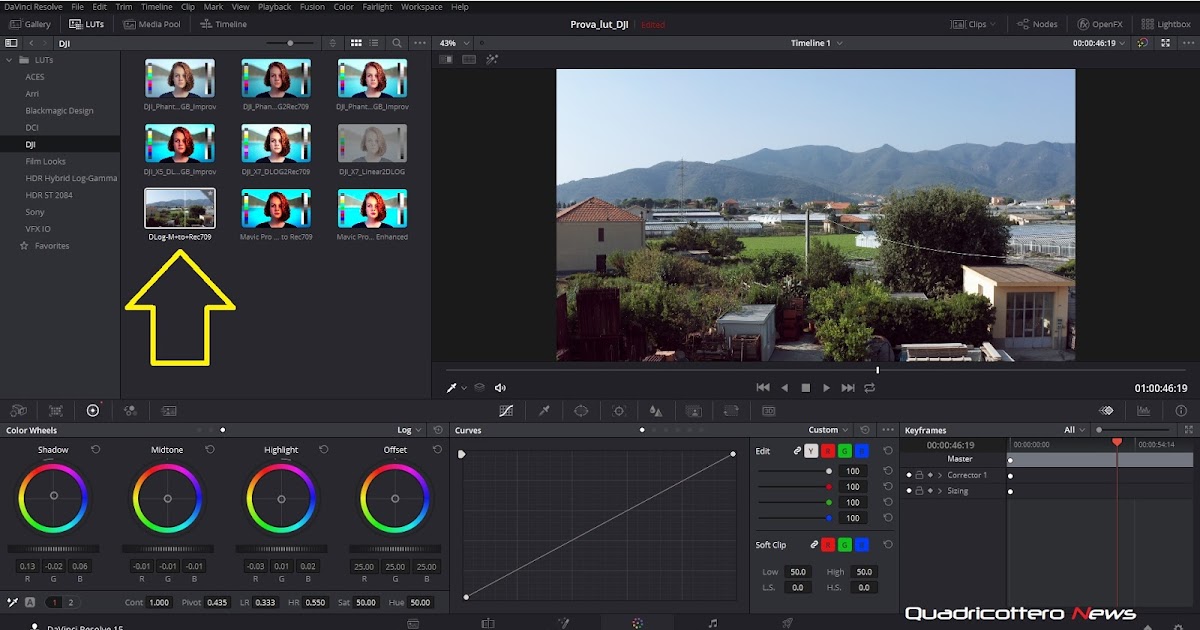 Если вы решите применить LUT, увидев, как он работает, просто отпустите кнопку мыши, чтобы заключить сделку.
Если вы решите применить LUT, увидев, как он работает, просто отпустите кнопку мыши, чтобы заключить сделку.
Щелчок правой кнопкой мыши по эскизу показывает нам другой способ добавления LUT — с помощью выдвижного элемента LUT чуть выше того, который мы использовали для создания LUT в первую очередь. Вы можете следить за галочками, пока не найдете свою пользовательскую папку LUT и соответствующий файл CUBE.
Идеально подходит? Он выглядит лучше, чем был на самом деле, но его определенно нужно немного подправить, просто немного отшлифовать. Давайте доработаем и сохраним эту новую версию как второй LUT.
С этого момента они оба у нас на палубе на случай, если позовет долг. После пары проектов у вас будет на выбор целая библиотека пользовательских вариантов LUT. Чем больше вы заработаете, тем больше вы начнете понимать, на что способен DaVinci.
Связано: Как создать LUT для видеоматериалов
Импорт и экспорт LUT в DaVinci Resolve
Конечно, вы можете выбрать один из дизайнерских LUT, которые входят в состав Resolve, если вы когда-нибудь окажетесь в затруднительном положении.